在Eclipse中经常使用sysout 在按一下Alt+/ 就可以自动打出 System.out.println(""); 了,自动使用AndroidStudio后这样功能怎么用一起找不到.每个高度重复的代码都要再打一遍很让人懊恼.今天分享出来让有这样懊恼的朋友也解决一下问题.
这个功能是查很多资料,看了各种文档(也忘了在哪看到了),才解决了些问题.
AndroidStudio 使用的key都和Eclipse不一样.
就如你输入sout回车(回车无效时,按ctrl+j)就可以自动打出System.out.println();
自定义Live Templates
Settings => Live Templates
使用+(在右边,绿色的按钮)进行添加
1.Live Template 添加一个代码模板
2. Template Group 添加一个组
选择1. Live Template 进行添加
Abbreviation 快捷Key
Description 描述
Template Text 要生成的模板代码
Change 设置在哪输入这个key时可以生成这个代码
(下面为个注释是个人的理解如有理解不当,请指教,谢谢)
Java
Statement 在方法中
Declaration 类中
点击Ok就可以试试你自己写的模板了的,
祝你成功!










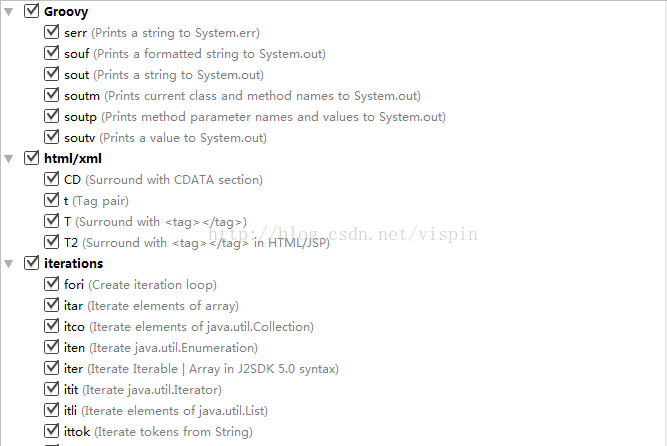
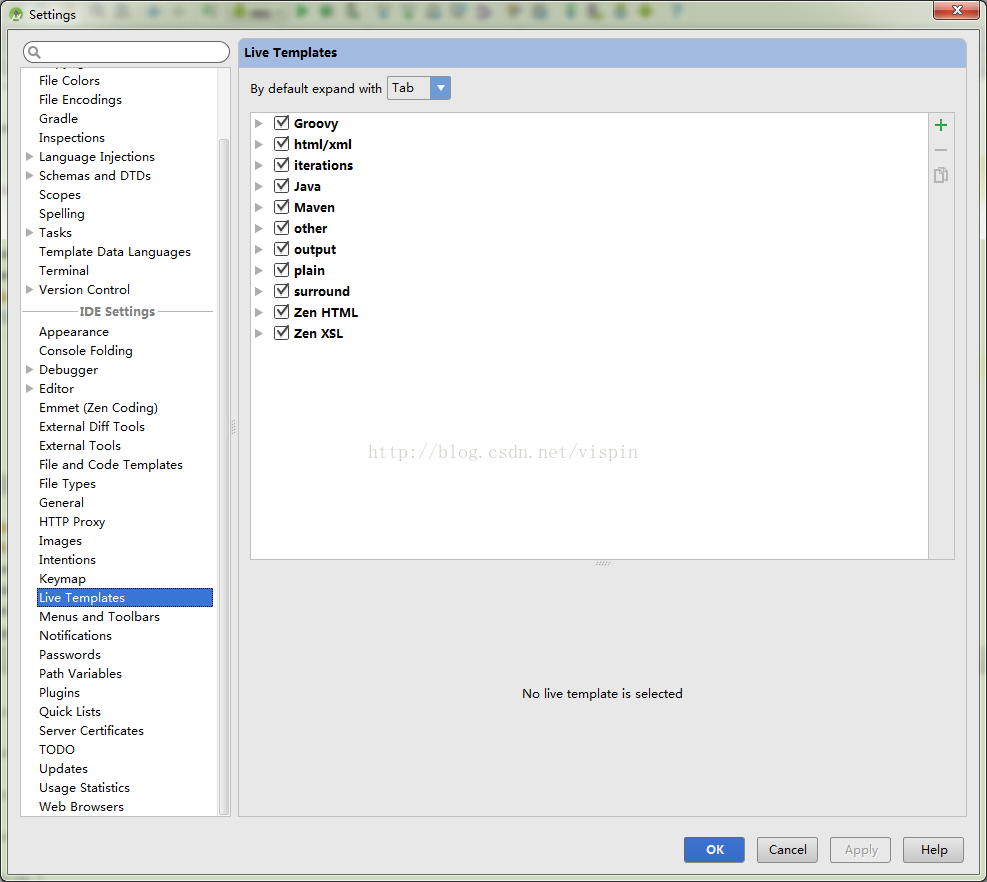
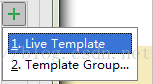
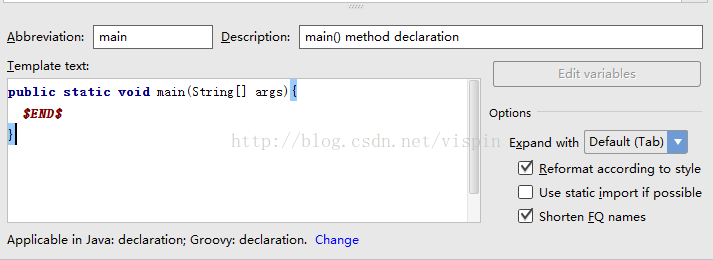
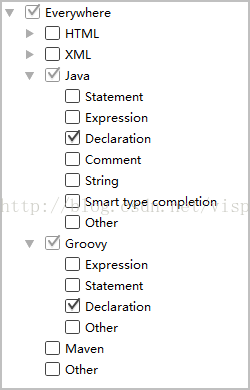













 7067
7067











 被折叠的 条评论
为什么被折叠?
被折叠的 条评论
为什么被折叠?








